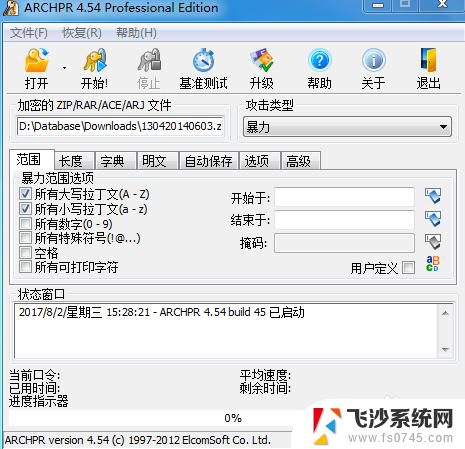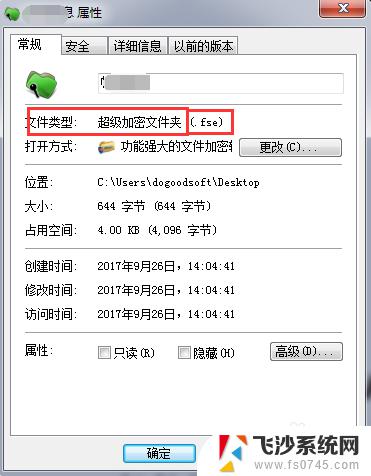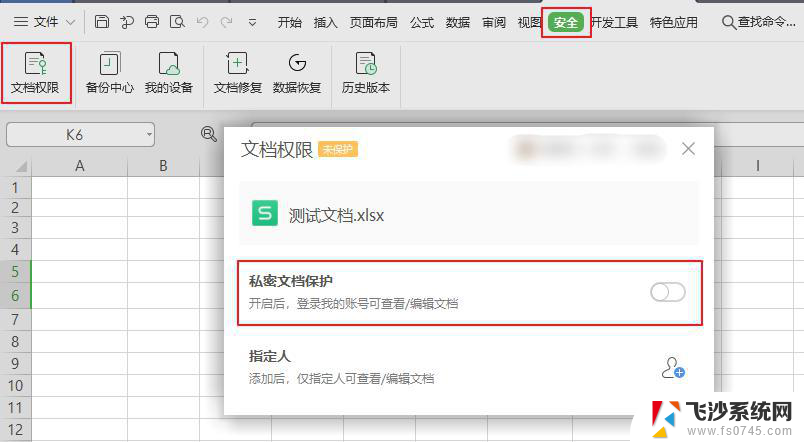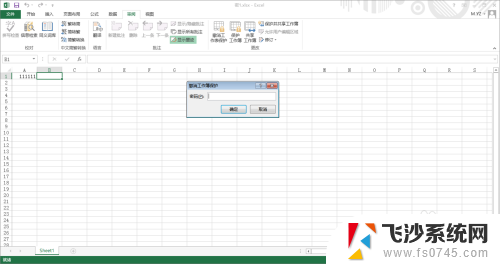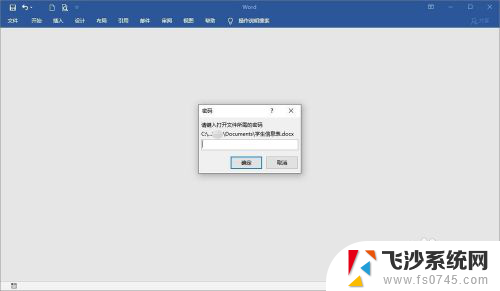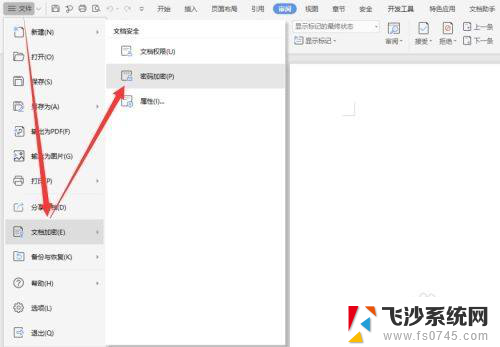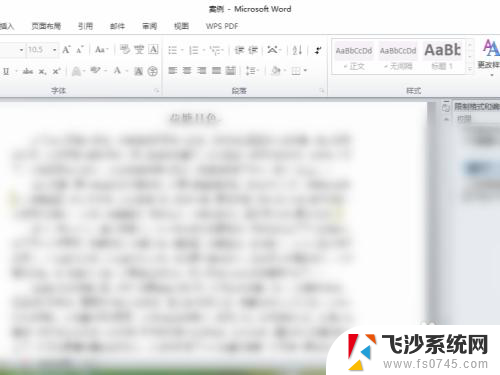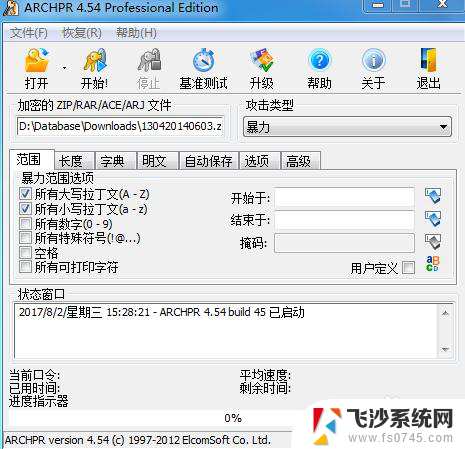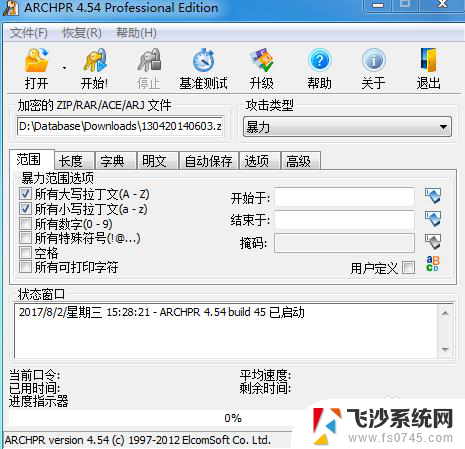wps加密文件忘记密码如何打开 WPS文件密码忘记了怎么恢复
在日常的办公和学习中,我们经常使用WPS文件来编辑和存储重要的文档资料,由于繁忙的工作和生活节奏,我们有时会忘记设置的WPS文件密码,进而无法打开和编辑这些文件。面对这样的情况,我们应该如何恢复WPS文件密码呢?下面将为大家介绍一些解决方法,帮助大家重新获取WPS文件的访问权限。
具体方法:
1.方法一
word文档加密,当密码忘记时。可以把鼠标放在被加密的word文档上,左键选择打开方式,使用写字板方式打开加密word文档,即可破解。
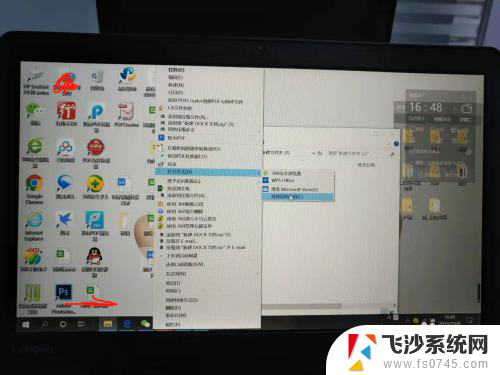
2.方法二
打开word 文档,新建一个空白文档。执然后执行新建文档上面的“插入文件” ,随即打开“插入文件”对话框,紧接着打开存放在桌面上需要解除保护的文档,单击插入,将加密保护的文档插入到新文档中,随即文档保护会被自动撤销,即可解密。
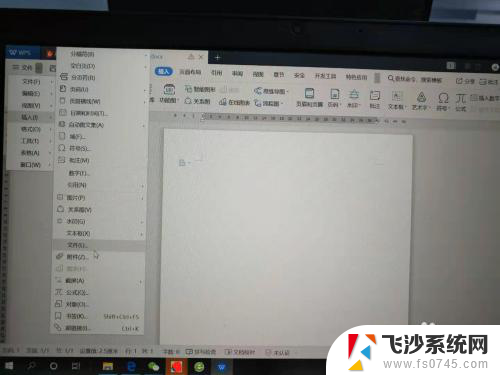
3.方法三
打开浏览器,搜索“Advanced office password recvery”,找到官方版下载;
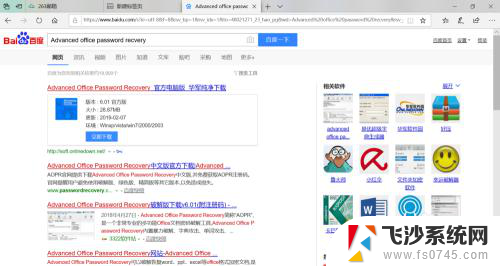
4.点击选择“Advanced office password recvery”进行有免费进行下载,下载;
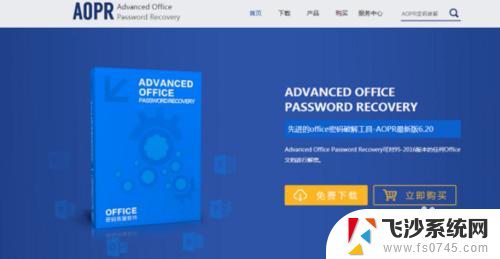
5.安装完成后点击“Advanced Office Password Recovery”打开;
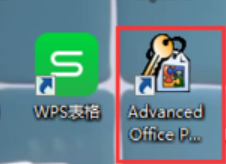
6.然后打开“Advanced Office Password Recovery”,会看到如下界面。点击“close”;
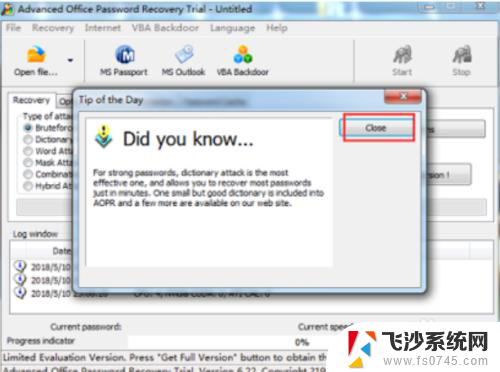
7.然后点击上方的“language”,选择“中文”;
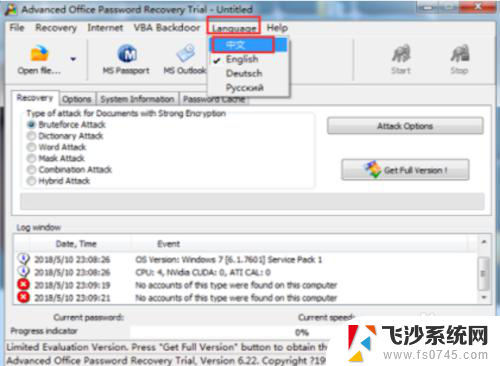
8.设置完成后在下方的“恢复”选框内选择“字典攻击”;
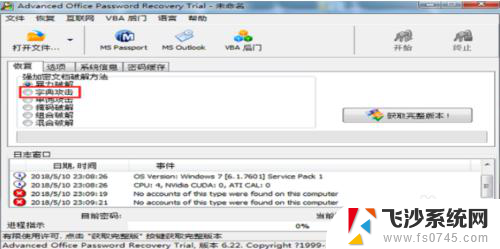
9.设置完成后单击界面上方的“打开文件”按钮;
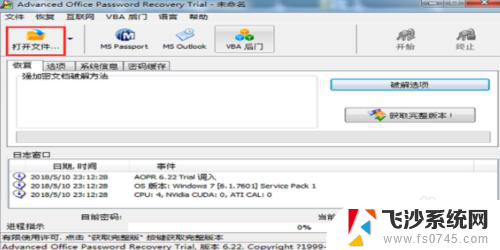
10.然后找到需要恢复密码的WPS文档的存放位置,点击打开;
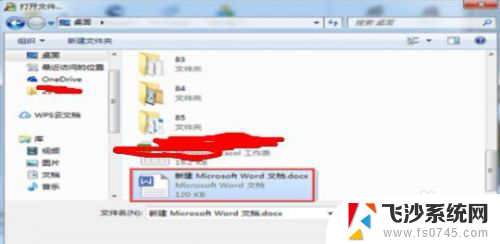
11.然后文档密码恢复过程开始,出现以下界面,“执行准备攻击”,在下方可以看到目前的进度条;
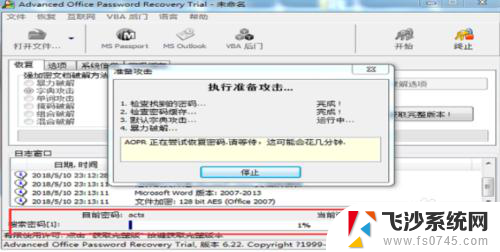
12.成功恢复密码后,在“Word密码已被恢复”对话框,可以看到之前给文档设置的密码了
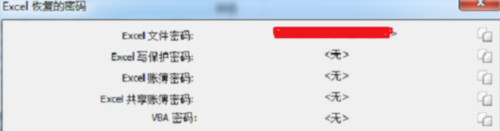
13.最后宿儒密码,打开文件就可以了。
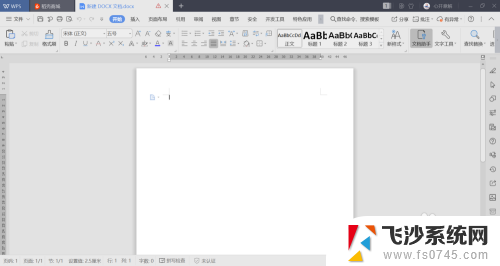
以上就是wps加密文件忘记密码如何打开的全部内容,有需要的用户可以按照以上步骤进行操作,希望能对大家有所帮助。